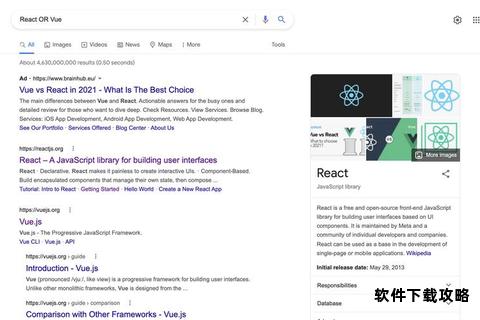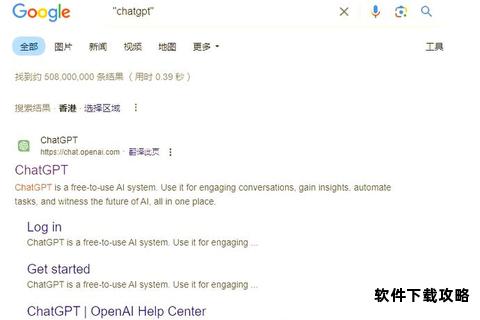谷歌搜索资源下载高效方法与实用技巧指南
19429202025-05-24游戏软件1 浏览
一、问题概述
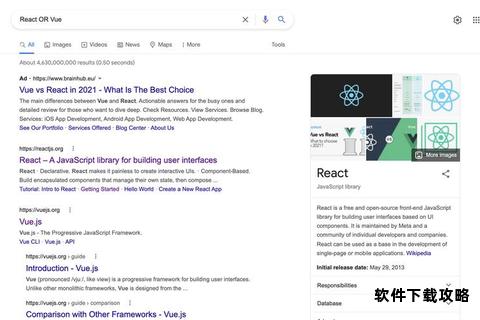
谷歌搜索及下载问题通常表现为无法访问搜索引擎、要求加载失败、无法下载Chrome浏览器或相关服务等。此类问题可能源于网络配置、浏览器设置、系统兼容性等多方面因素。本文将基于常见故障场景,提供分步骤排查与解决方案。
二、排查网络连接问题
1. 基础网络检测
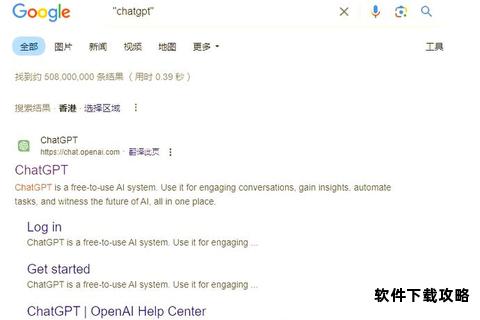
检查物理连接:确认Wi-Fi或移动数据已启用,尝试访问其他网站验证网络是否畅通。
重启路由器:断开电源30秒后重新连接,可解决多数路由器缓存导致的连接问题。
切换网络环境:尝试从Wi-Fi切换到移动数据,或使用其他设备测试同一网络下的谷歌访问情况。
2. 防火墙与代理设置
关闭安全软件:部分防火墙或杀毒软件(如卡巴斯基、Windows Defender)可能拦截谷歌服务,临时禁用后重试。
检查代理配置:若使用企业网络或VPN代理,需确保代理支持HTTPS协议且未屏蔽谷歌域名(如`.`)。
三、优化浏览器设置
1. 清理浏览器缓存与扩展
清除历史记录:进入Chrome设置 → 隐私与安全 → 清除浏览数据,勾选“缓存”和“Cookie”后删除。
禁用冲突扩展:第三方插件(如广告)可能干扰搜索功能,通过“扩展管理”逐一关闭测试。
2. 更新或重装浏览器
检查版本号:Chrome菜单 → 帮助 → 关于Google Chrome,确保版本号≥136.0.7103.113以修复已知漏洞。
使用离线安装包:若在线安装失败,从官网下载独立安装程序(如`ChromeStandaloneSetup.exe`)以避免网络依赖。
四、调整DNS与网络协议
1. 切换公共DNS服务器
手动配置DNS:在“网络适配器属性”中,将首选DNS设为`8.8.8.8`,备用DNS设为`8.8.4.4`(谷歌公共DNS)或`114.114.114.114`(国内通用)。
刷新DNS缓存:
Windows:以管理员身份运行`ipconfig /flushdns`。
macOS/Linux:终端输入`sudo killall -HUP mDNSResponder`。
2. 修复协议错误
重置TCP/IP协议栈:Windows命令提示符执行`netsh int ip reset`并重启设备。
五、应对地区限制与服务故障
1. 使用VPN绕过封锁
选择可靠VPN工具:推荐NordVPN、ExpressVPN等支持高速加密连接的软件,确保节点未受谷歌屏蔽。
测试不同协议:部分VPN可能因协议限制(如L2TP)被识别,切换至OpenVPN或WireGuard协议。
2. 监控服务状态
访问状态页面:通过第三方平台(如Downdetector)查看谷歌全球服务器是否出现宕机。
六、解决系统兼容性问题
1. 更新操作系统
检查Windows/Mac更新:确保系统版本支持最新Chrome要求(如Windows 10 v2004及以上)。
修复系统文件:
Windows:运行`sfc /scannow`扫描并修复损坏文件。
macOS:使用“磁盘工具”执行急救功能。
2. 管理磁盘空间
清理临时文件:使用系统内置工具(如Windows“存储感知”)或第三方软件(CCleaner)释放C盘空间,避免安装失败(错误代码0x80070070)。
七、替代方案与工具推荐
1. 临时搜索引擎替代
推荐工具:
Bing:支持深度学术搜索与地图服务。
DuckDuckGo:注重隐私保护的无追踪搜索引擎。
2. 辅助下载工具
IDM(Internet Download Manager):提升Chrome离线安装包下载速度,支持断点续传。
Fiddler:抓包分析网络请求,定位具体下载失败原因。
八、安全防护建议
定期更新软件:及时安装Chrome补丁以修复高危漏洞(如CVE-2025-4664跨源数据泄露漏洞)。
启用沙箱保护:确保浏览器设置中“沙盒”功能开启,防止恶意脚本攻击。
通过上述方法,90%以上的谷歌搜索及下载问题可得到解决。若仍无法恢复,建议联系网络服务提供商或谷歌官方支持渠道进一步排查。